如果有两个以上显示器,那么如何来实现台式电脑屏幕怎么分屏,分屏的好处已经应用场景很多,通过电脑分屏来实现更多内容的同时呈现,下面我们聊聊台式电脑屏幕怎么分屏教程方法。
分屏设置
桌面分屏,Win电脑也有很多好玩的地方,之前专门写过一篇文章来介绍,在这里也简单罗列几点,其中有一点是新增的。
虚拟桌面
当然,除了左右分屏,还可以创建新的桌面,利用快捷键Win+Tab即可创建新的桌面,不同的桌面操作不同的功能,也可以实现分区。
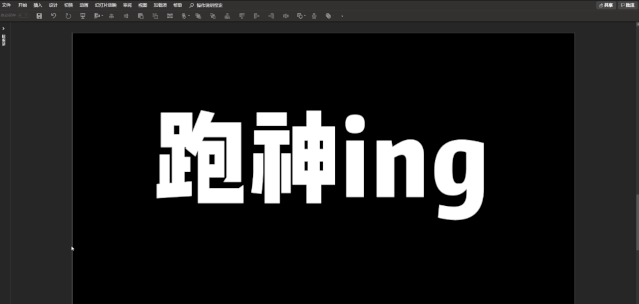
*新桌面
至于切换,我们可以利用快捷键 Ctrl+Win+ ←/→
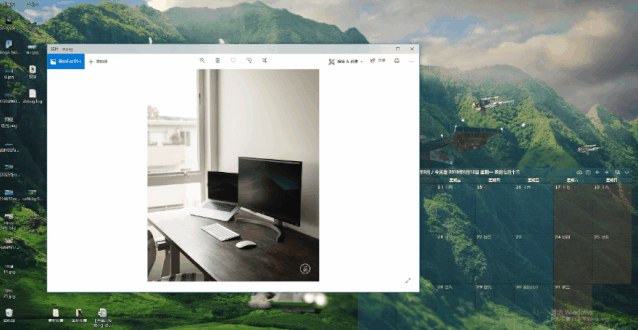
*页面切换
这种虚拟桌面,可以让我们把不同的操作放在不同的桌面,这样子操作起来会更加的干净整洁,不容易混乱。
分屏操作
在单台屏幕上其实也能实现双屏的一些操作,我们利用Win系统里的分屏快捷键:Win+方向键。
利用分屏,我们可以在单个屏幕上将软件分区,默认分为左右两块,如果你的屏幕够大,也可以在左右的基础上设置上下区。
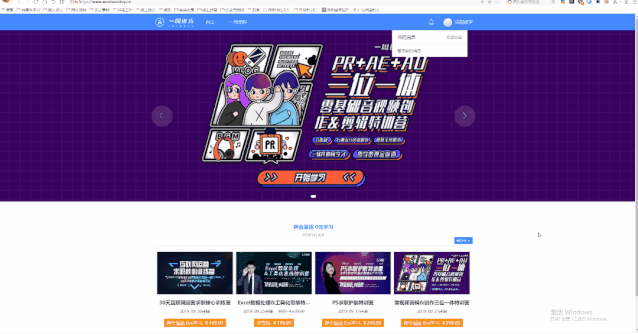
*左右分屏

*上下分屏
而如果你拥有双屏,你可以完成很多新的花样,办公效率也会大幅提升,用过都说好!

分屏设置不显示图标
当我们使用两个屏幕的时候,在设置里的「任务栏」,我们可以选择是否在两个屏幕都显示任务栏。
而如果我们选择了显示我们还可以对任务栏显示的格式进行选择,可以选择全部窗口存在也可以选择部分。
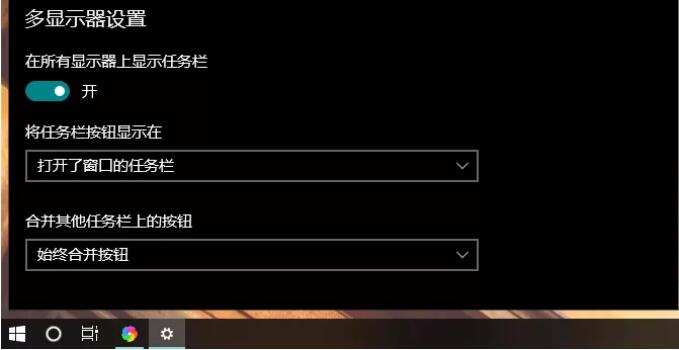
以上就是台式电脑屏幕分屏教程方法啦。

